Quand je livre un site e-commerce tout neuf à un client et que je lui montre comment créer un nouveau produit, une question suit immanquablement quelques jours plus tard : comment puis-je classer mes produits dans WooCommerce ? Aujourd'hui, je vous explique ça en détails.
Les classements automatiques de WooCommerce
Tout d'abord, il faut savoir que WooCommerce propose par défaut plusieurs systèmes de trie automatiques. Regardons ces classements.
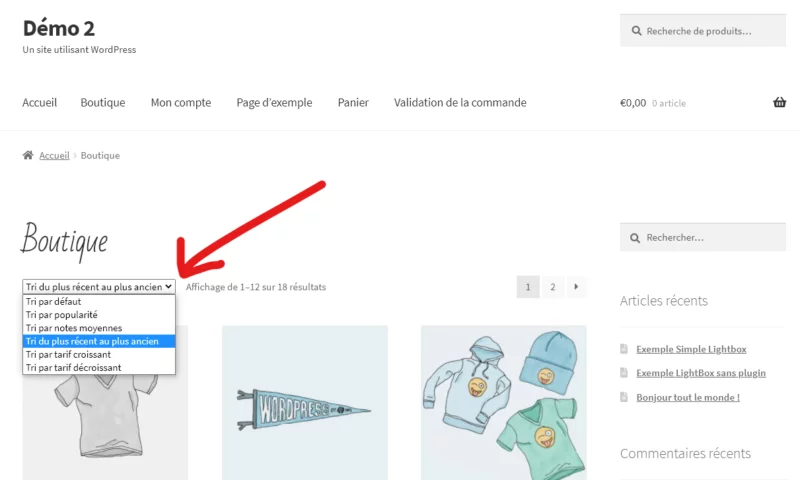
Tri par défaut
Dans WooCommerce, le tri par défaut utilise l'ordre du menu s'il est défini. Sinon, il utilise l'ordre alphabétique. Nous verrons comment changer l'ordre du menu manuellement plus tard dans cet article.
Tri par popularité
Le tri par popularité classe les produits du plus vendu au moins vendu. C'est donc un système de classement qui va mettre vos meilleures ventes aux premières positions, ce qui est souvent une bonne idée pour un e-commerce.
Tri par note
Ici, on classe les produits avec les meilleures notes en premiers. Les produits sans note sont classés ensuite par ordre alphabétique.
Tri du plus récent au plus ancien
Ce système de tri est idéal si votre e-commerce vend des produits saisonniers. Les nouveautés sont ainsi toujours mises en avant.
Tri par tarif croissant / décroissant
On changera rarement le tri par défaut d'un site e-commerce pour l'un de ces système de classement. Ils restent par contre très utiles pour le client qui souhaite affiner ses résultats.
Modifier le classement automatique par défaut
Alors, comment faire si vous souhaitez changer le classement par défaut de votre boutique WooCommerce ? Si vous n'avez pas envie de gérer manuellement l'ordre de vos produits, alors il est très possible que ce soit une bonne idée.
En effet, dans ce cas, vos produits seront classés par ordre alphabétique et c'est clairement le classement le plus inutile du lot !
Pour changer le classement par défaut de votre site WooCommerce, vous allez devoir coder un petit peu et utiliser un filtre dans le code de WooCommerce. Je parle du filtre "woocommerce_default_catalog_orderby". Celui va vous permettre de modifier la variable $sort_by de WooCommerce, et ainsi de changer l'ordre par défaut de vos produits.
Voici le code à utiliser pour passer le classement de votre boutique en mode "date" avec les nouveaux produits placés en premiers. Ajoutez ce code à la fin de votre fichier function.php.
ATTENTION : Si vous n'êtes pas à l'aise en développement, ne touchez pas à ce fichier ! Faites appel à moi ou à un autre professionnel, c'est une opération rapide qui ne coûte pas très cher.
add_filter('woocommerce_default_catalog_orderby', 'changer_orderby');
function changer_orderby( $sort_by ) {
return 'date';
}Le classement manuel des produits dans WooCommerce
Maintenant que vous comprenez quels sont les classements à votre disposition, et comment modifier le classement par défaut de votre boutique, je vais revenir sur le classement manuel de vos produits.
Souvenez-vous : par défaut, WooCommerce classe vos produits par ordre du menu, puis par ordre alphabétique.
Pour modifier le classement manuel de vos produits, rendez-vous dans votre tableau de bord. Puis cliquez sur "Produits" dans le menu de gauche. Vous arriverez au tableau de vos produits, comme vous le voyez ci-dessous. Cliquez alors sur "Tri".
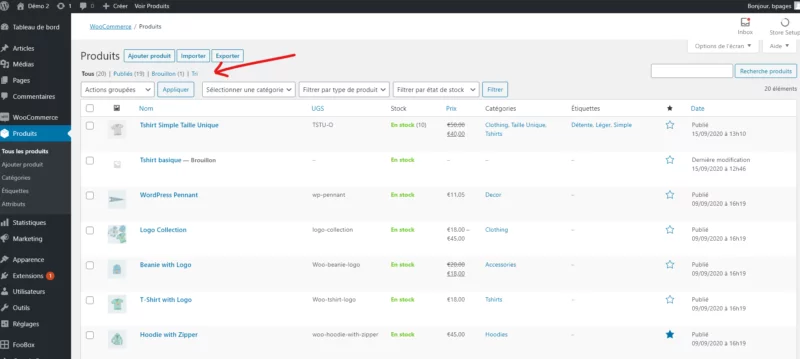
Maintenant, vous pouvez modifier le classement des produits par un simple glisser / déposer.
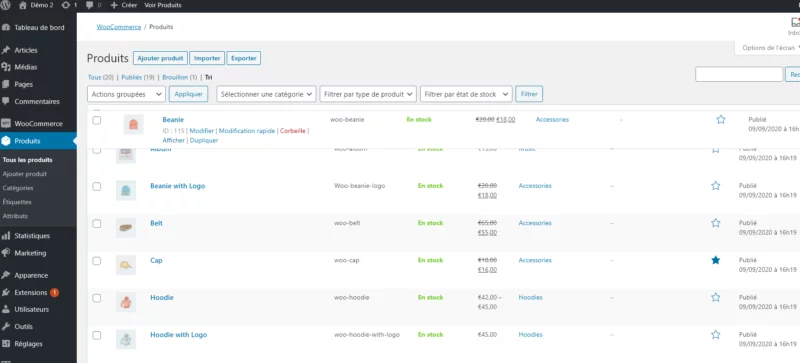
Dans cet exemple, j'ai placé le produit "Beanie" en première position. Comme vous le voyez ci-dessous, il est maintenant aussi en première position dans ma boutique.
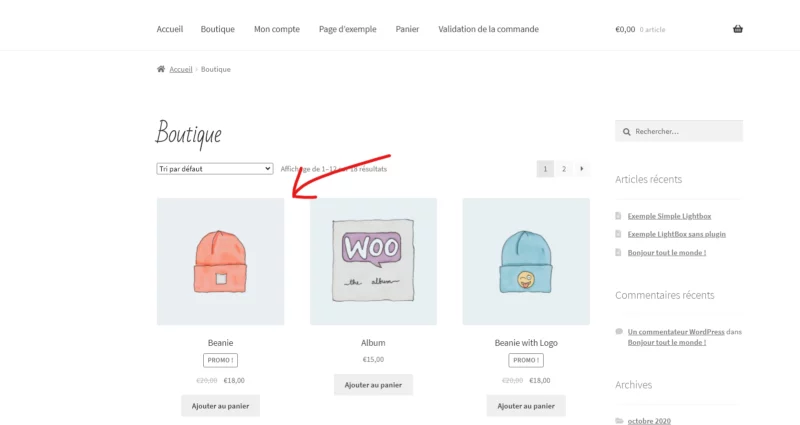
Faut-il utiliser un plugin pour classer ses produits ?
Vous connaissez mon avis sur les plugins : moins on en a, mieux on se porte.
Avec autant d'option pour gérer le classement de votre boutique WooCommerce, les situations où vous aurez besoin d'un plugin devraient être rarissimes.
En règle générale, la réponse est donc non, vous n'avez pas besoin d'un plugin pour ça !
Ajouter des méthodes de tri à WooCommerce
Je viens de vous dire de ne pas ajouter de plugins, mais dans certains cas vous n'aurez pas le choix. Imaginons que vous souhaitiez permettre à vos clients de trier les produits par quantité en stock.
Dans ce cas, vous ne pourrez pas le faire par défaut. Par contre, un plugin peut vous aider : More Sorting Options for WooCommerce. C'est une extension toute simple qui vous permet de proposer des options de tri plus avancée à vos clients.
Si vous avez un problème avec le tri de votre boutique WooCommerce, n'hésitez pas à me contacter pour me poser une question ! Excellente journée et à bientôt !
Bonus : que faire si le tri de WooCommerce ne marche pas ?
Récemment, quelqu'un m'a contacté car il avait lu ce guide et que le bouton "Trier" de WooCommerce ne marchait pas. Au final j'ai pu résoudre son problème, et je vais partager avec vous la solution.
D'abord, le tri par défaut déclaré dans son thème était le mauvais. Je l'ai donc changé non pas pour "date" comme dans le code ci-dessous, mais pour "menu_order". Cependant en testant cette solution, je me suis rendu compte que ça ne fonctionnait toujours pas.
En fait, lorsque j'actualisait la liste des produits que je venais de trier (donc dans la partie administrative), je voyais que celle-ci n'était pas sauvegardée, elle revenait comme avant. Au final, il s'agissait ici d'un conflit entre le plugin WPML et WooCommerce.
Si le tri WooCommerce ne fonctionne pas, je vous conseille donc dans un premier temps de regarder si le tri s'enregistre dans l'administration. Si ce n'est pas le cas, il y a probablement un conflit de plugin. Bien sûr, le plus simple est de passer par moi ou par un confrère, on se casse la tête sur ce genre de choses au quotidien 😉

